E-mailsjablonen¶
E-mailsjablonen zijn opgeslagen e-mails die vaak worden gebruikt om e-mails te verzenden vanuit de database. Ze stellen gebruikers in staat om hoogstaande communicaties te versturen, zonder dezelfde tekst steeds te moeten samenstellen.
Dankzij verschillende sjablonen die zijn afgestemd op specifieke situaties, kunnen gebruikers het juiste bericht voor het juiste publiek kiezen. Dit verhoogt de kwaliteit van het bericht en de algehele betrokkenheid bij de klant.
Notitie
Email templates in Odoo use QWeb or XML, which allows for editing emails in their final rendering, making customizations more robust, without having to edit any code whatsoever. This means that Odoo can use a Graphical User Interface (GUI) to edit emails, which edits the backend code. When the received email is read by the end user’s program different formatting and graphics will appear in the final form of it.
Open de e-mailsjablonen door de ontwikkelaarsmodus te activeren en te navigeren naar .
E-mailsjablonen bewerken¶
Je kan de powerbox functie gebruiken bij het werken met e-mailsjablonen. Deze functie biedt de mogelijkheid om de opmaak en de tekst rechtstreeks in een e-mailsjabloon te bewerken, evenals de mogelijkheid om links, knoppen, afspraakopties en afbeeldingen toe te voegen.
Additionally, the XML/HTML code of the email template can be edited directly, via the </> icon.
Dynamic placeholders (text that references fields within Odoo to auto-fill information on the template) are available for the Email Configuration fields, the Subject, and the Language.
Powerbox¶
De powerbox functie is een verrijkte teksteditor met verschillende opmaak-, lay-out- en tekstopties. Het kan ook worden gebruikt om XML/HTML-functies toe te voegen in een e-mailsjabloon. De powerbox functie wordt geactiveerd door een slash / te typen in de inhoud van een e-mailsjabloon.
Als je een slash / typt in de inhoud van een e-mailsjabloon, verschijnt er een vervolgkeuzemenu met de volgende opties:
Basisblokken
Kop 1: Grote sectieknop.
Kop 2: Medium sectiekop.
Kop 3: Kleine sectiekop.
Tekst: Paragraaf blok.
Opsomming: Maak een lijst met opsommingstekens.
Genummerde lijst: Maak een lijst met nummering.
Checklist: Volg taken op met een checklist.
Tabel: Voeg een tabel in.
Richting omdraaien: Tekstrichting omdraaien.
Scheidingsteken: Voeg een horizontale scheidingslijn in.
Citaat: Voeg een blokcitaat sectie.
Code: Voeg een code sectie toe.
Afspraak: Een specifieke afspraak toevoegen.
Kalender: Een afspraak plannen.
Navigatie
Link: Een link toevoegen.
Knop: Knop toevoegen.
Medias
Afbeelding: Afbeelding invoegen.
Tip
Om één van deze opties te gebruiken, klik op de gewenste functie in de powerbox-vervolgkeuzelijst. Om een bestaande tekst op te maken met tekstgerelateerde opties (bijv. Kop 1, Richting omdraaien, enz.), markeer de tekst, typ de activator (slash) /, en selecteer de gewenste optie in het vervolgkeuzemenu.

XML/HTML code editor¶
Om de XML/HTML-editor te openen voor een e-mailsjabloon, activeer eerst de ontwikkelaarsmodus. Klik vervolgens op het icoontje </> in de rechterbovenhoek van de sjabloon en bewerk de XML/HTML. Om naar de standaard teksteditor terug te gaan, klik opnieuw op het icoontje </>.
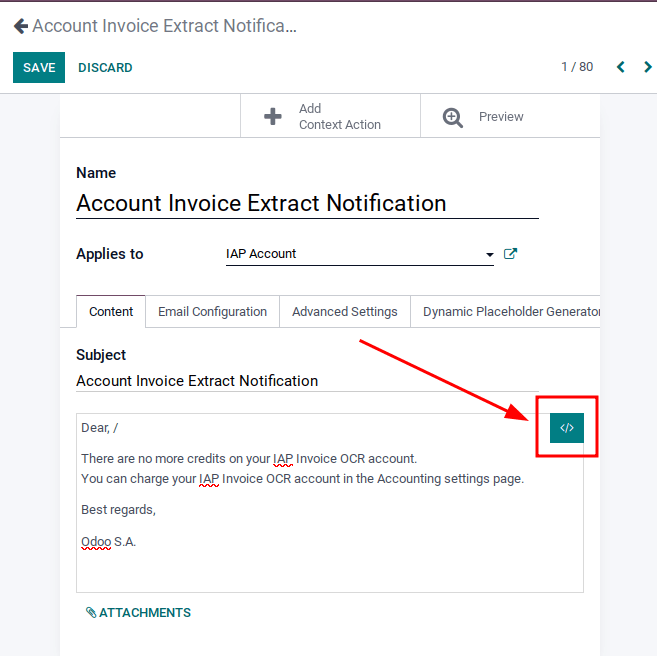
Waarschuwing
De XML/HTML-editor moet omzichtig worden gebruikt aangezien dit de back-end-code van de sjabloon is. Het bewerken van de code kan de e-mailsjabloon onmiddellijk breken of bij het upgraden van de database.
Dynamische placeholders¶
Dynamische placeholders verwijzen naar bepaalde velden in de Odoo database om unieke gegevens weer te geven in de e-mailsjabloon.
Example
Veel bedrijven willen hun e-mails aanpassen met een persoonlijk stukje informatie over hun klanten om de aandacht te trekken. Dit kan in Odoo door te verwijzen naar een veld binnen een model door een dynamische placeholder in te voegen. Bijvoorbeeld, de naam van de klant kan in de e-mail worden gekoppeld aan het veld Klant op het model Verkooporder. De dynamische placeholder voor dit veld is: {{ object.partner_id }}.
Dynamic placeholders are encoded to display fields from within the database. Dynamic placeholders can only be used in the fields present in the Email Configuration tab, the Subject of the email, and the Language.
Dynamic placeholders can be used with the following fields on an email template:
Subject (Content tab)
From (Email Configuration tab)
To (Emails) (Email Configuration tab)
To (Partners) (Email Configuration tab)
CC (Email Configuration tab)
Reply-To (Email Configuration tab)
Language (Advanced Settings tab)
The Dynamic Placeholder Generator, which is the last tab on the email template, creates placeholders for the aforementioned fields. Dynamic placeholders may also be inserted in the HTML code, but this task is out of the scope of Odoo Support.
To use the Dynamic Placeholder Generator, navigate to the Dynamic Placeholder Generator tab. Select the field that the dynamic placeholder should reference using the Field drop-down menu. Should a Sub-Model or Sub-Field need to be specified, set those by selecting the corresponding drop-down menu. These fields should be set automatically after setting the Field, although in some instances these fields will remain empty. The dynamic placeholder will appear in the Placeholder Expression field. Copy and paste the placeholder expression into the appropriate field in the tabs of the email template, as listed in the bulleted list above.
Notitie
Elke unieke combinatie van Velden, Submodellen en Subvelden creëert een verschillende dynamische placeholder. Zie het als een combinatie met het veld dat wordt gemaakt.
To search the available fields, simply click the drop-down menu next to Field and select one, or click Search More to select from all of the available fields for the model that the email template is created for.
Zie ook
Tip
These fields can also be accessed in developer mode. On a contact form (or other relevant form in Odoo), navigate to the information that should be referenced in the dynamic placeholder, and hover over the field name. A box of backend information will reveal itself with the specific Odoo Field name in the backend. Search for this field in the Field drop-down menu in the email template.

Waarschuwing
Het aanpassen van e-mailsjablonen valt buiten het bereik van Odoo Ondersteuning.
Standaard antwoord op e-mailsjablonen¶
In het tabblad E-mail instellingen in een e-mailsjabloon, is er een veld Antwoorden aan. Voeg in dit veld e-mailadressen toe waarnaar antwoorden worden doorgestuurd als je een massamailing verstuurt met deze sjabloon.
Tip
A Add multiple email addresses by adding a comma , between the addresses or dynamic
placeholders.

Het veld Antwoorden aan wordt enkel gebruikt voor massamailings (e-mails in bulk verzenden). Massamailings kunnen worden verzonden in bijna elke Odoo applicatie die de lijstweergave voorstelt.
Om massamailings te verzenden, vink in de lijstweergave de vakjes aan naast de gewenste records waarnaar de e-mails moeten worden verzonden, klik op de knop Actie (vertegenwoordigd door een tandwiel ⚙️ icoon), en selecteer de gewenste e-mailoptie in het vervolgkeuzemenu Actie. E-mailopties kunnen verschillen per lijstweergave en applicatie.
Als het mogelijk is om een e-mail te verzenden, verschijnt er een pop-upvenster waarin je de e-mail kan samenstellen, met waarden die kunnen worden bepaald en aangepast. Deze optie is beschikbaar via de knop Actie op pagina’s waar e-mails in bulk kunnen worden verzonden—bijvoorbeeld, op de pagina Klanten van de CRM applicatie. Deze actie vindt plaats in de hele Odoo database.

Transactionele e-mails en bijbehorende URL’s¶
In Odoo kunnen verscheidene evenementen het verzenden van geautomatiseerde e-mails triggeren. Deze e-mails worden ook transactionele e-mails genoemd en bevatten soms koppelingen naar de Odoo database.
Standaard gebruiken de koppelingen die door de database worden gegenereerd de dynamische web.base.url sleutel bepaald in de systeemparameters. Raadpleeg voor meer informatie de systeemparameters.
Als de Website applicatie niet is geïnstalleerd, zal de web.base.url sleutel altijd de standaard parameter zijn die gebruikt wordt om alle koppelingen te genereren.
Belangrijk
De web.base.url sleutel kan slechts één waarde hebben, wat betekent dat in een database met meerdere websites of bedrijven, zelfs als je een specifiek domeinnaam hebt voor elke website, de koppelingen die worden gegenereerd om een document te delen (of de koppelingen in een transactionele e-mail) kunnen identiek blijven, ongeacht de website/het bedrijf die/dat gerelateerd is aan het verzenden van de e-mail/het document.
Example
Als de Waarde van de systeemparameter web.base.url gelijk is aan https://www.mycompany.com en er zijn twee afzonderlijke bedrijven in Odoo met verschillende website-URL’s: https://www.mycompany2.com en https://www.mycompany1.com, de koppelingen gemaakt door Odoo om een document te delen of een transactionele e-mail te verzenden komen van het domein: https://www.mycompany.com, ongeacht het bedrijf die het document of de e-mail verstuurt.
Dit is niet altijd het geval, omdat sommige Odoo applicaties (E-commerce bijvoorbeeld) een koppeling hebben in de database met de Website applicatie. In dat geval betekent dit dat als een specifiek domein is bepaald voor de website, de URL gegenereerd in de e-mailsjabloon het domein gebruikt het domein bepaald op de overeenkomstige website van het bedrijf.
Example
Wanneer een klant een aankoop doet op een Odoo E-commerce website, heeft de order een vaste koppeling met die website. De links in de bevestigingsmail die naar de klant wordt verzonden gebruikt bijgevold de domeinnaam voor die specifieke website.
Notitie
Een document dat gedeeld wordt via de Documenten applicatie zal altijd de web.base.url sleutel gebruiken, omdat het gedeelde document niet met een specifieke website geassocieerd is. Dit betekent dat de URL niet altijd dezelfde zal zijn (waarde van de web.base.url sleutel), ongeacht het bedrijf die deze gedeeld heeft. Dit is een gekende beperking.
For more information about how to configure domains, check out the domain name documentation.
Vertalingen bijwerken in e-mailsjablonen¶
In Odoo worden e-mailsjablonen automatisch vertaald in alle geïnstalleerde talen voor alle gebruikers in de database. Het wijzigen van de vertalingen zou niet nodig moeten zijn. Maar als om een specifieke reden sommige vertalingen moeten worden gewijzigd, dan kan dat.
Waarschuwing
Zoals elke wijziging in de code, wijzigingen in de vertaling die niet correct zijn doorgevoerd (bijvoorbeeld, wijzigingen die leiden tot een slechte syntaxis) kunnen de sjabloon breken, met als gevolg dat de sjabloon leeg zal verschijnen.
Om de vertalingen te wijzigen, activeer eerst de ontwikkelaarsmodus. Klik vervolgens op de e-mailsjabloon op de knop Bewerken en klik op de taalknop, vertegenwoordigd door de initialen van de taal die momenteel wordt gebruikt (bijv. EN voor Engels).

Notitie
Als er geen meerdere talen geïnstalleerd en geactiveerd zijn in de database of als de gebruiker geen beheerderstoegangsrechten heeft, verschijnt de taalknop niet.
Er verschijnt een pop-upvenster met de verschillende talen die in de database zijn geïnstalleerd. Hierin kunnen de vertalingen worden gewijzigd. Wanneer de gewenste wijzigingen zijn gemaakt, klik op de knop Opslaan om de wijzigingen op te slaan.

Notitie
Bij het bewerken van de vertalingen, wordt de standaardtaal in de database in het vet weergegeven.